ᴅɪɢɪᴛᴀʟ; ᴀᴜɢᴇɴ ᴄᴏʟᴏʀᴀᴛɪᴏɴ - ᴋʜʏꜰɪᴇ
Ich werde nun kurzerhand beschreiben, wie ich persönlich Augen ausmale bzw. coloriere.
Das ist nun die "digitale Version" des Tutorials, da ich sowohl digital als auch traditionell male und zeichne. Heißt also, dass ich später noch einmal ein weiteres Tutorial erstelle, bei dem ich zeige, wie ich Augen mit Aquarell coloriere.
Ich persönlich nutze zum Digitalen Zeichnen das Programm Paint Tool SAI. Heißt also, dass ich mich auf die dort erhältlichen Tools und Layer beziehe. Falls ihr also ein anderes Programm nutzt, kann das Ergebnis natürlich variieren, da ihr eventuell nicht die selben Tools zur Verfügung habt ^^
Ich nutze die Vorlage des schon zuvor veröffentlichten Augen-Tutorials.
❕Achtung: Für jeden Schritt erstelle ich eine neue Ebene um auf dieser zu malen! Ihr könnt zwar alles auf einer Ebene malen, aber das Resultat wird dabei höchst wahrscheinlich ein Anderes sein❕
Schritt 1:
Ich habe zunächst die unterste Ebene in einer Hautfarbe coloriert. Einfach als Grundierung und um besser erkennen zu können, was genau ich da tue.
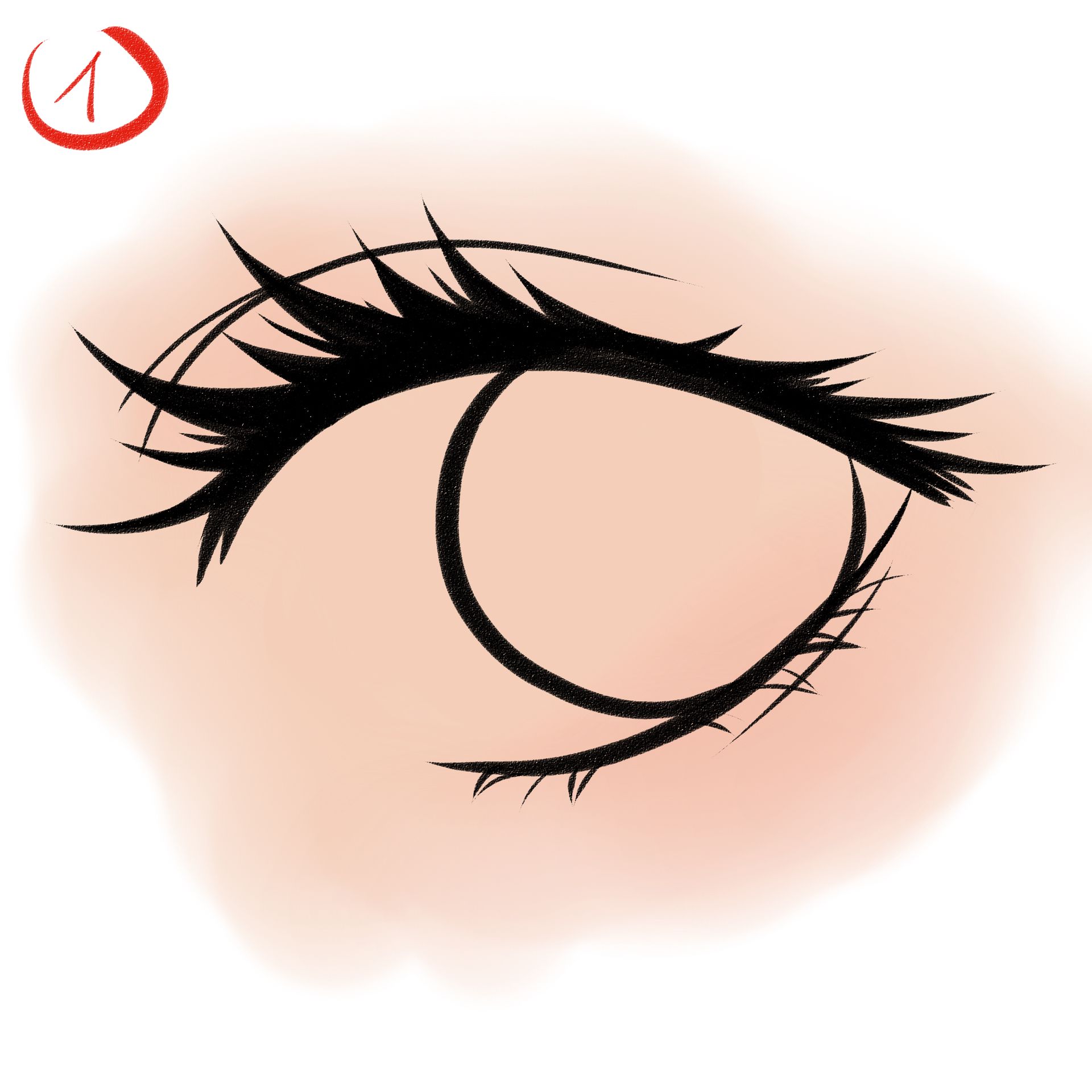
Schritt 2:
Ich habe zunächst den Augapfel weiß gefärbt. Damit habe ich schlichtweg einfach gezeigt, von wo bis wohin das Auge reicht.
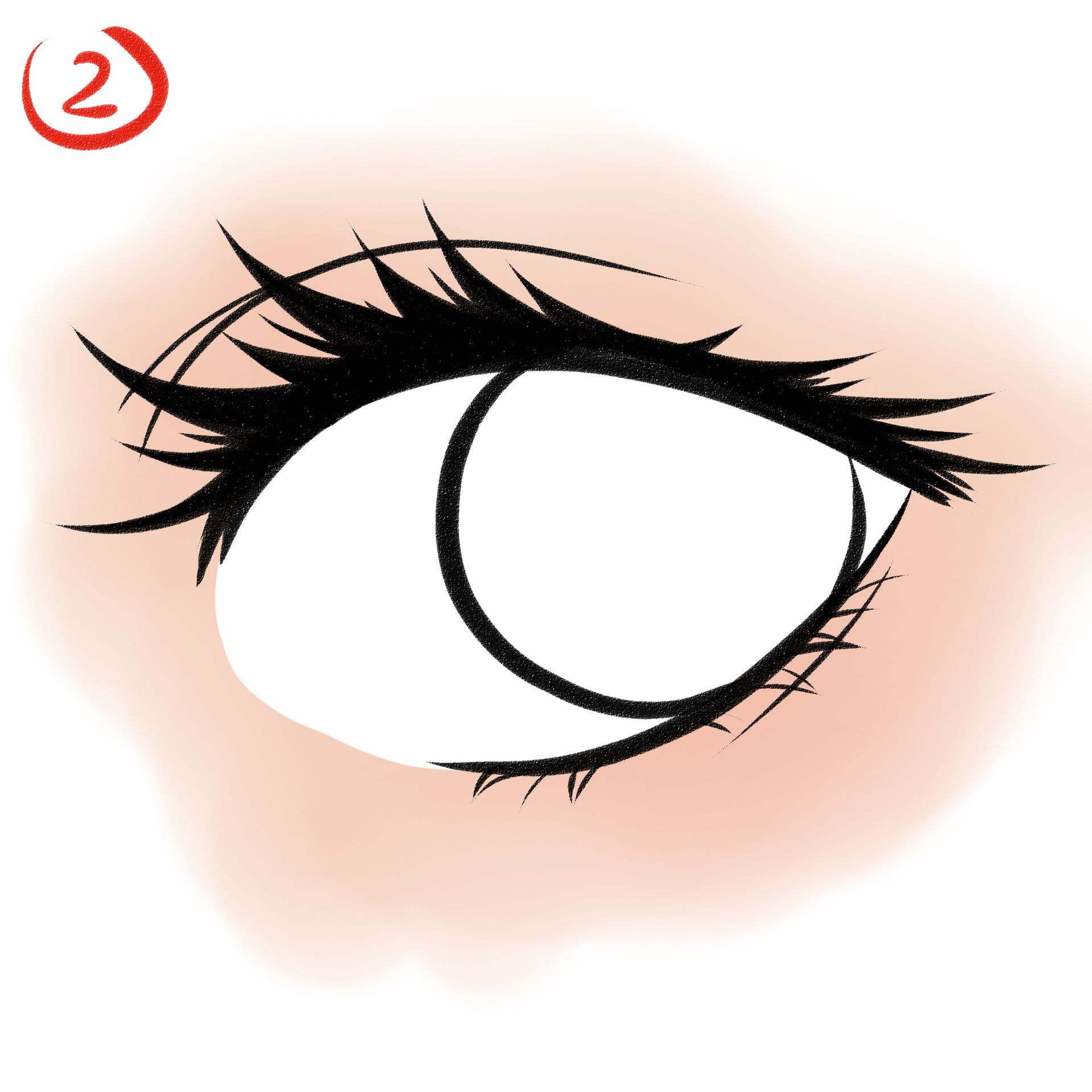
Schritt 3:
Ich habe anschließend einen hellen Grauton genommen und an dem oberen Rand des Auges einen breiten Strich gezogen. Dieser dient als Schatten.

Schritt 4:
Anschließend nahm ich das "Blur"-Tool und verwischte den unteren Bereich des gesetzten Schattens.
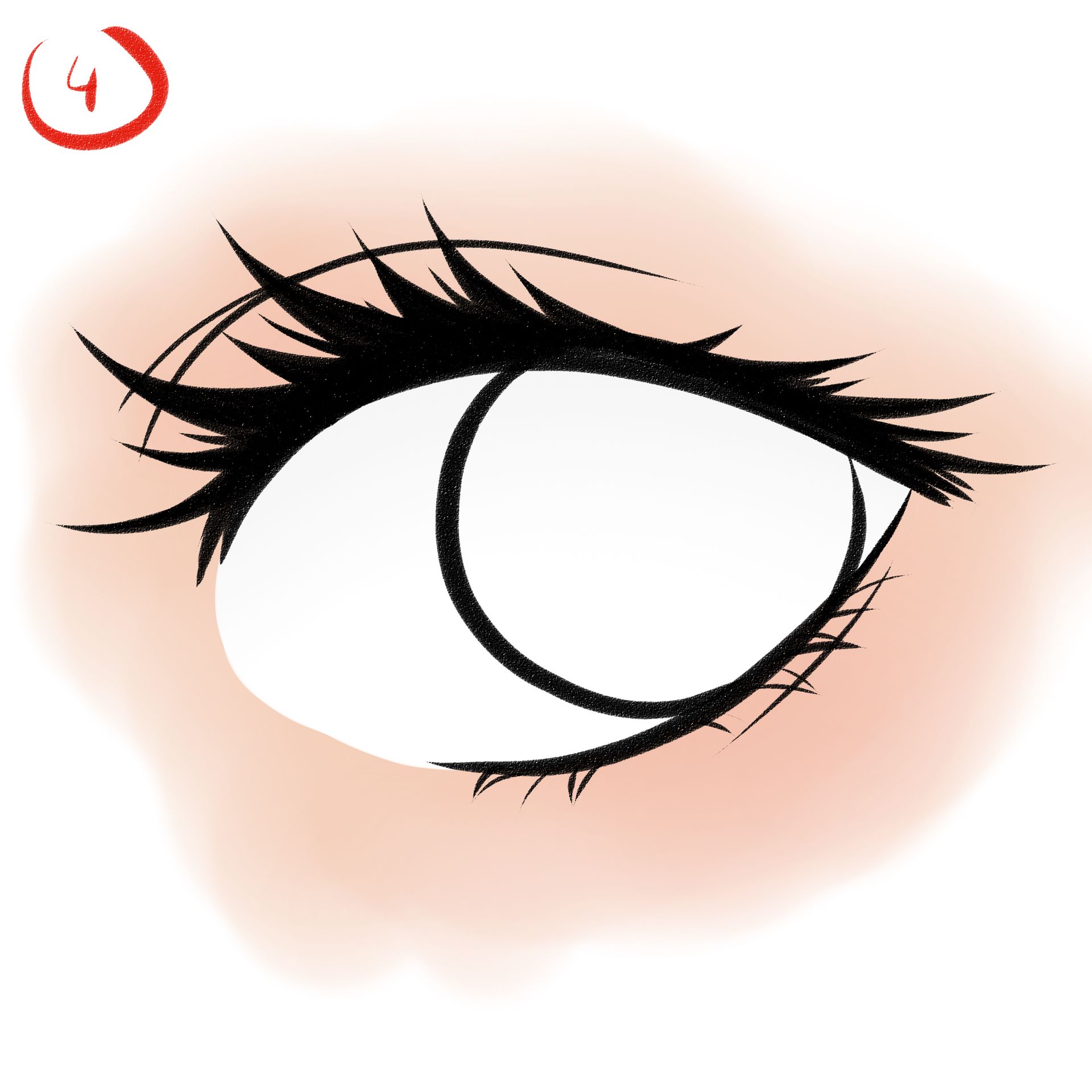
Schritt 5:
Anschließend nahm ich eine relativ neutrale und helle Grundfarbe für die Iris.
Es ist relativ egal welche Farbe ihr als Grundfarbe nehmt. Sie sollte nur nicht zu dunkel und nicht zu hell sein. Jegliche darauffolgenden Farben werden dann an die Grundfarbe abgestimmt. Daher kann man auch getrost Farben wie pink, grün türkis usw. nehmen. Die Farbe an sich limitiert einen nicht daran, diese Technik ein zusetzten.
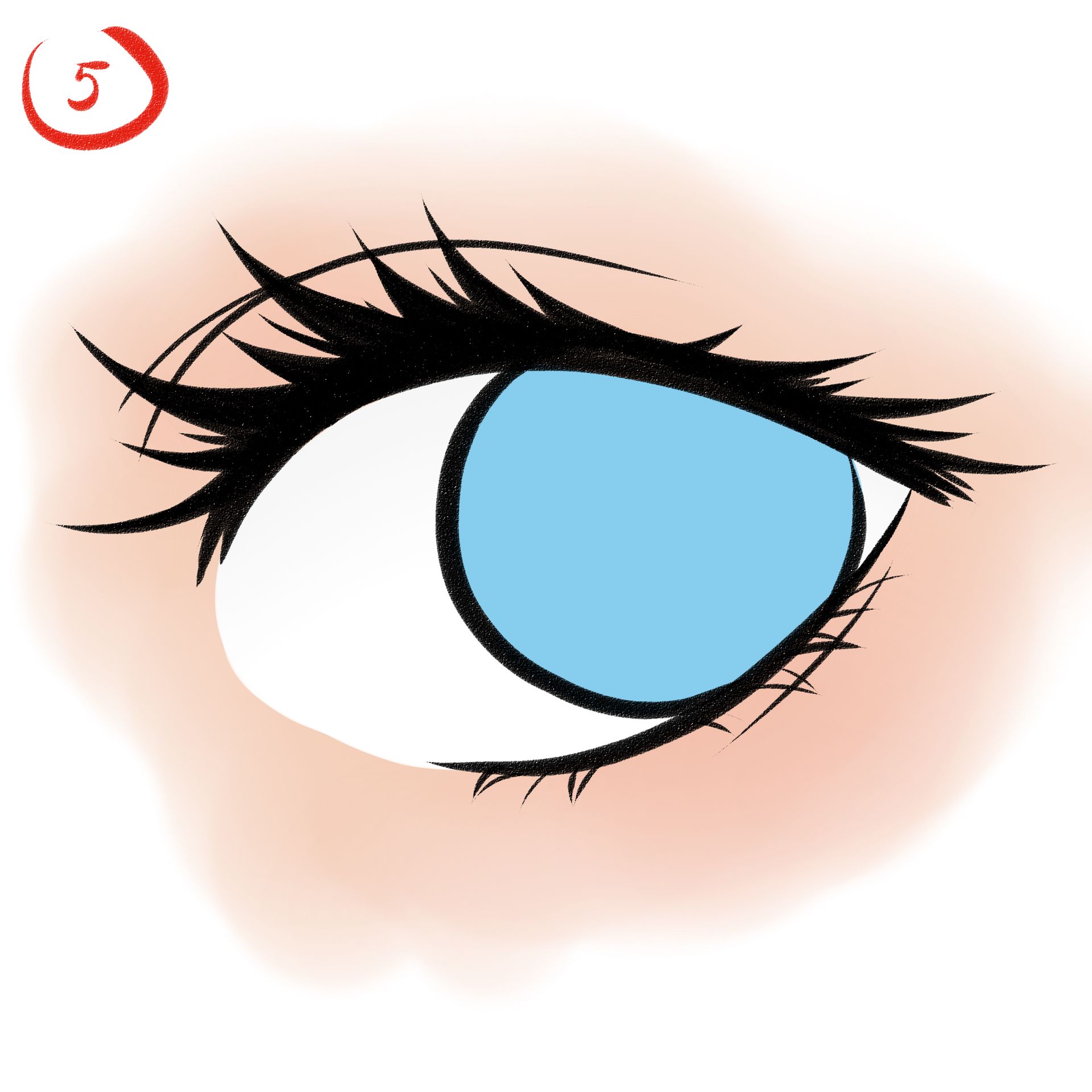
Schritt 6:
Anschließend wähle ich eine etwas dunklere Farbe aus, setzte wieder einen breiten Schatten unter das obere Lid und nutze wieder das "Blur"-Tool um es am unterem Rand zu verwischen. Beim setzten der Schatten und beim Verwischen, empfehle ich es, in einer runden Bewegung zu verwischen. Am Besten reicht dann der dunklere Bereich bis zur Hälfte der gesamten Iris.
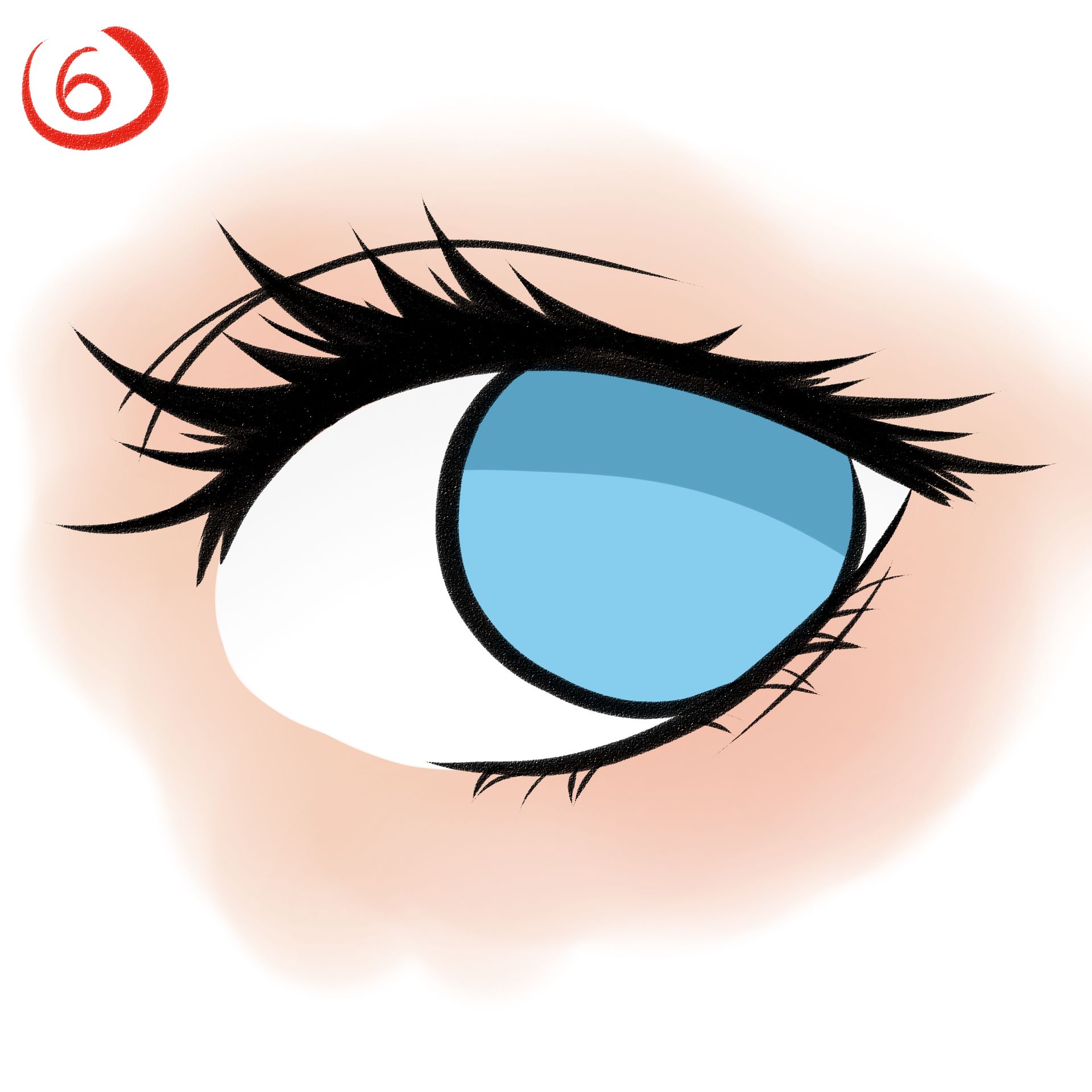
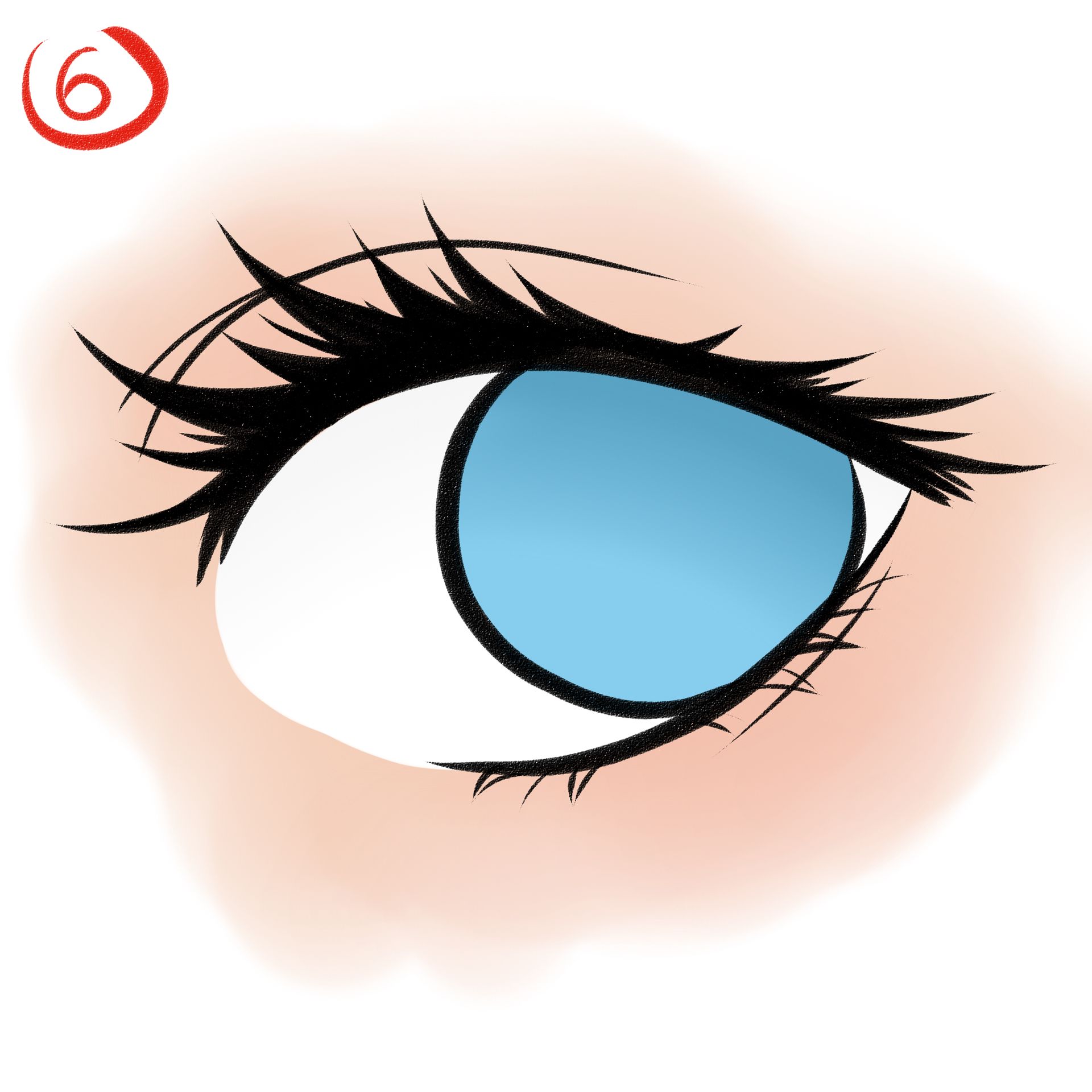
Schritt 7:
Anschließend nehme ich einen weitaus dunkleren Ton als den Grund- und den ersten Schatten-Ton und setze einen weitere Schatten unter das Lid sowie eine Pupille. Beides, also der zweite Schatten und die Pupille, sind verbunden und der Schatten "überdeckt" die Pupille.
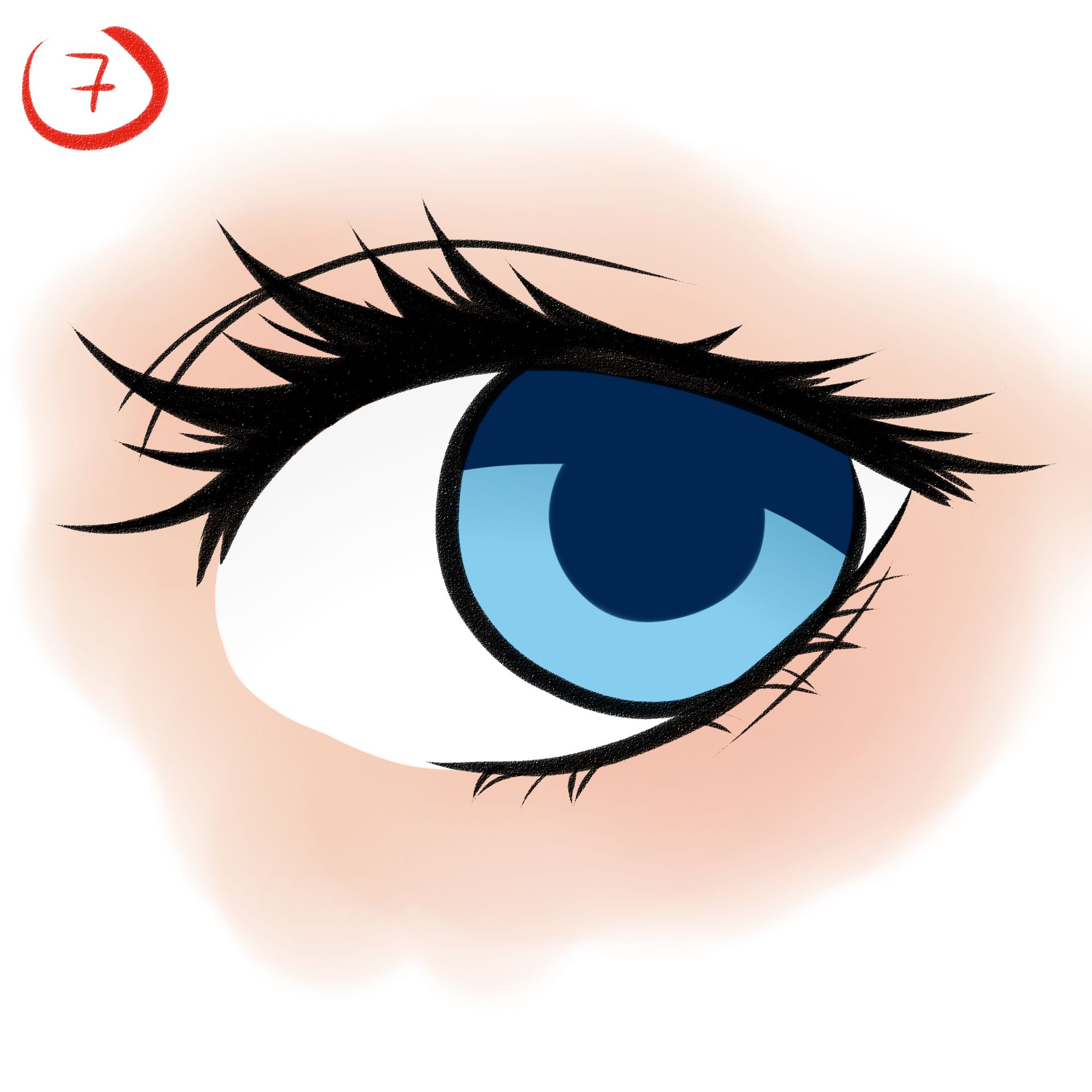
Schritt 8:
Nun nehme ich wieder das "Blur"-Tool und verwische nur die äußeren Ränder des Schattens. Dabei versuche ich, so gut es geht, die Pupille nicht ebenfalls zu verwischen.
Im Notfall kann man einfach zwei separate Ebenen machen und auf ihnen separat die Pupille und den Schatten malen, oder man fährt die Pupille nach dem Verwischen noch mal nach.

Schritt 9:
Nun nehme ich nochmal eine noch dunklere Farbe und setze einen weiteren Schatten unter das Lid und verwische wieder den gesamten unteren Bereich.

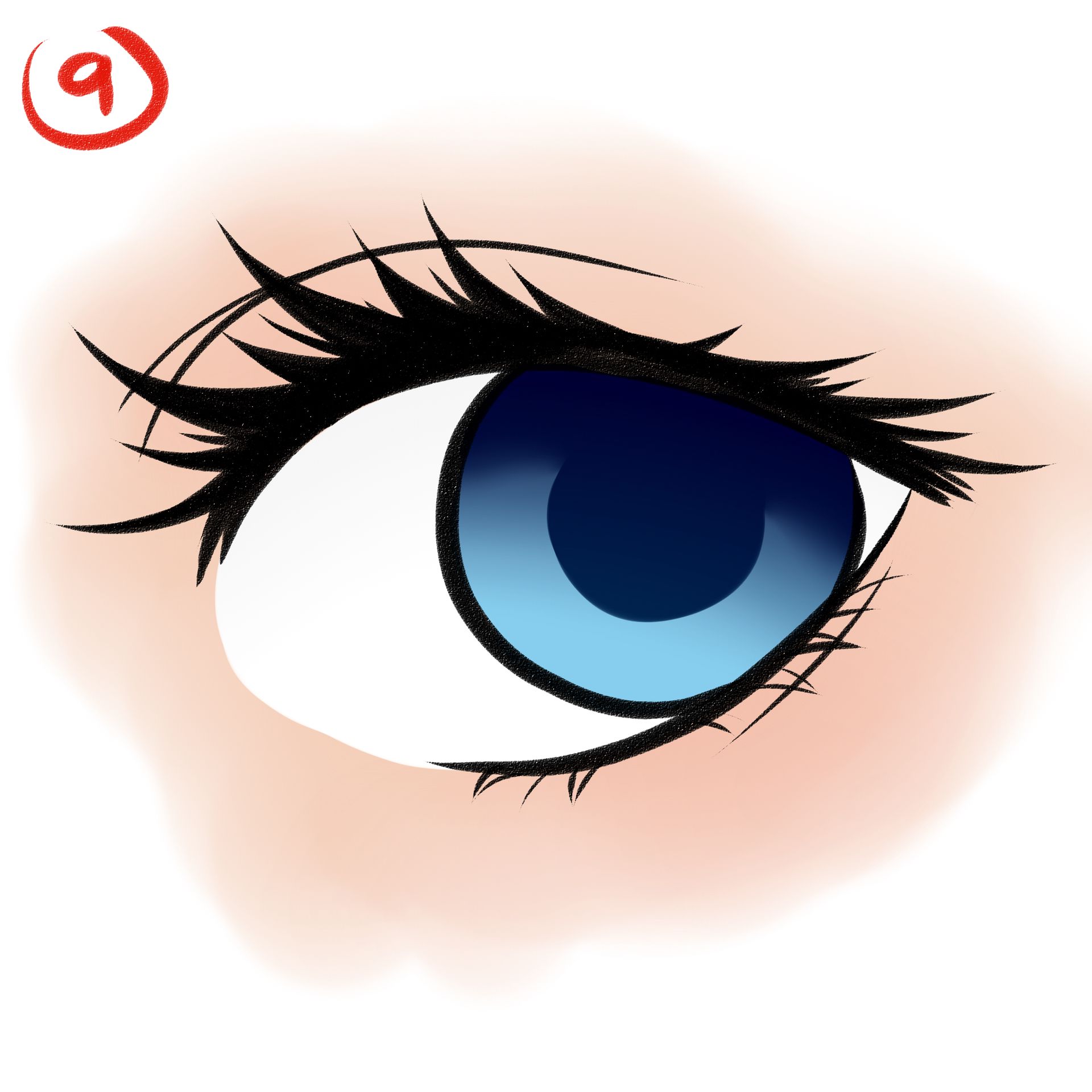
Schritt 10:
Nun setzte ich die neue Ebene auf den Mode: "Luminosity". Dadurch bekommt das Gemalte beim Verwischen ein "Leuchten".
Ich nehme eine hellere Farbe als den Grundton und male eine unebene Kurve unten an der Pupille entlang, ohne das diese die Pupille berührt.
Anschließend verwischte ich diese Linie vollständig in einer "Zick-Zack"-Bewegung.
Diesen gesamten Schritt, also das auftragen und verwischen einer helleren Farbe auf dem Modus "Luminosity", wiederholte ich zwei mal, damit das Leuchten besser hervorgebracht wird.


Schritt 11:
(Hier sieht man wie es aussieht, nachdem ich Schritt 10 zwei Mal gemacht habe. Das "Leuchten" ist stärker.)
Ebenfalls auf dem Modus "Luminosity" malte ich viele kleine Striche, die von der Pupille/vom "Augen-Zentrum" nach Außen zeigen. Sie sind nur auf dem helleren Bereich gemalt.

Schritt 12:
Ganz am Ende setzte ich einen großen und einen kleinen Glanzpunkt. Den Großen meist oben links und den kleinen etwas weiter unten, schräg rechts. Aber bedenkt, dass je nach dem woher das Licht kommt, auch die Glanzpunkte anders gesetzt werden müssen! Die Glanzpunkte sind immer in der Richtung "am größten", aus der das Licht auf das Auge trift.

Das war's auch schon wieder von mir~ ^^ Hoffentlich hilft das Tutorial irgendwie weiter :D
Man kann zwar in so gut wie jedem Zeichenprogramm ein "Blur"-Tool sowie einen Luminosity-Modus für die Ebenen finden, wodurch das Tutorial sich bei vielen Programmen umsetzten lässt, aber ich kann leider nicht sagen wie genau sich die Modi auf das Bild ausüben und wie genau es am Ende bei euch aussehen wird.
Aber ich wünsche euch dennoch ein schönes Drauf-Los-Zeichnen und viel Spaß bei unseren weiteren Tutorials~!
Bạn đang đọc truyện trên: AzTruyen.Top